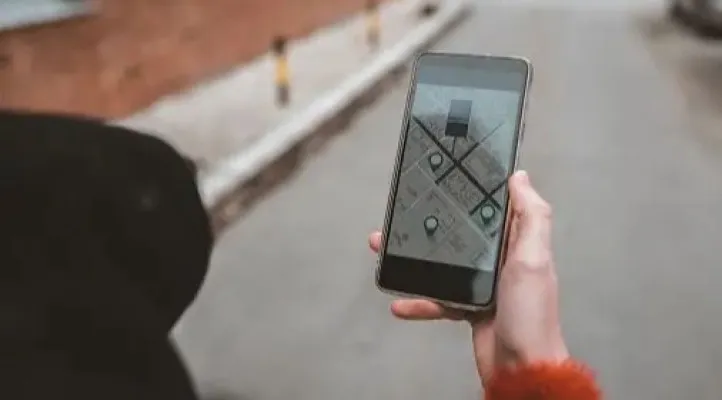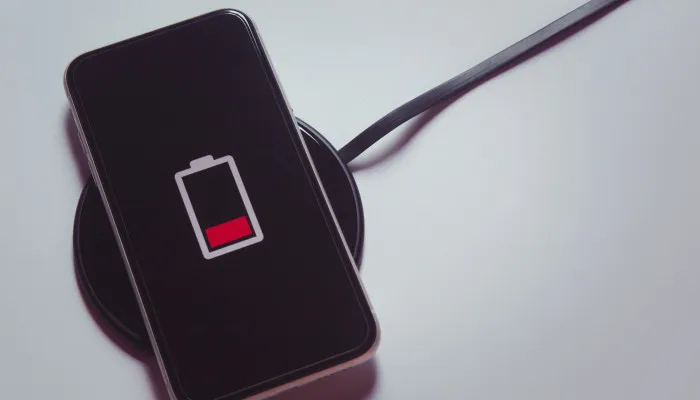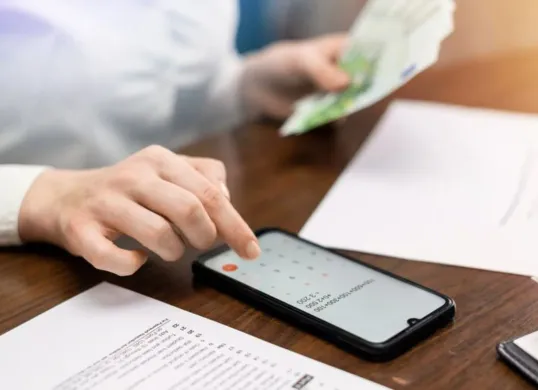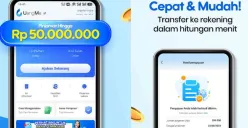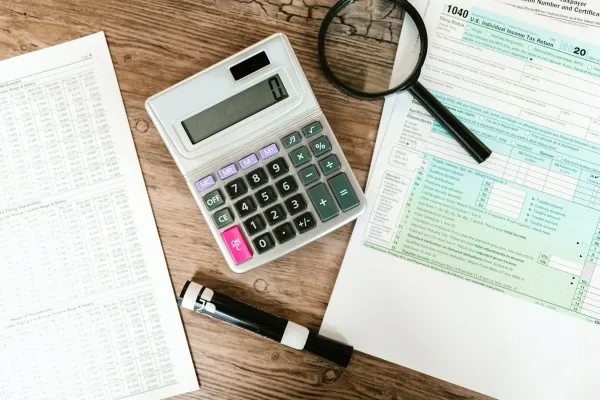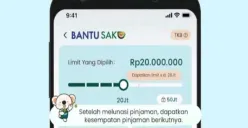POSKOTA.CO.ID - Mengganti nomor HP yang terdaftar di M-Banking BCA mungkin terdengar rumit, tetapi sebenarnya Anda bisa melakukan hal ini tanpa berlama-lama dalam antrean di kantor cabang.
BCA menyediakan beberapa alternatif yang memungkinkan nasabah untuk mengganti nomor HP yang terdaftar di layanan M-Banking secara langsung tanpa ribet.
Salah satu cara yang bisa Anda lakukan adalah dengan menggunakan mesin ATM BCA, yang memungkinkan Anda untuk mengubah nomor HP yang terdaftar secara mandiri.
Namun, meskipun ada beberapa langkah yang perlu diikuti, semua proses ini dapat dilakukan dengan cepat dan efisien, tanpa harus antri di bank atau menghabiskan banyak waktu.
Dengan mengikuti langkah-langkah yang tepat, Anda akan dapat mengganti nomor HP di M-Banking BCA dengan lancar dan kembali menikmati kenyamanan layanan perbankan digital BCA.
Cara Mengganti Nomor HP di M-Banking BCA
Adapun langkah-langkah mengenai cara untuk mengganti nomor HP di M-Banking BCA secara praktis tanpa perlu antri.
1. Menghubungi Call Center Halo BCA
Langkah pertama yang perlu Anda lakukan adalah menghubungi Call Center Halo BCA. Anda bisa melakukannya melalui aplikasi “Halo BCA” yang dapat diunduh langsung ke smartphone Anda atau cukup menelepon nomor 1500 888.
Setelah menghubungi, Anda akan terhubung dengan customer service atau berada dalam antrean. Pastikan selama menunggu antrean, ponsel Anda tetap dalam keadaan menyala dan tidak terputus sambungannya.
Kemudian, apabila panggilan tersambung, jelaskan kepada customer service mengenai niat Anda untuk mengganti nomor HP di M-Banking BCA.
Customer service akan melakukan verifikasi data, dan Anda diminta untuk menyiapkan beberapa dokumen pendukung, seperti buku rekening tabungan, kartu ATM BCA, serta KTP.
Jika data yang Anda sampaikan sesuai dengan data yang tercatat, petugas akan membantu Anda menghapus nomor HP yang lama dari akun M-Banking BCA.
2. Mendaftarkan Nomor Baru Melalui Mesin ATM BCA
Jika proses penghapusan nomor lama berhasil, langkah berikutnya adalah mendaftarkan nomor HP baru Anda di M-Banking BCA. Anda dapat melakukannya di ATM BCA terdekat. Ikuti langkah-langkah berikut:
- Masukkan Kartu ATM BCA ke mesin ATM.
- Masukkan PIN ATM BCA Anda.
- Pilih menu “Daftar e-banking/autodebet”.
- Kemudian, pilih “Mobile Banking”.
- Klik “Lanjutkan” atau “Ya” untuk melanjutkan proses.
- Masukkan nomor HP baru yang ingin Anda daftarkan untuk M-Banking BCA, lalu klik tombol “Benar”.
- Selanjutnya, masukkan PIN ATM Anda kembali sebagai langkah verifikasi.
- Klik tombol “Benar” untuk menyelesaikan proses pendaftaran nomor baru.
3. Aktivasi Ulang Lewat Aplikasi BCA Mobile
Setelah nomor baru terdaftar, langkah terakhir adalah melakukan aktivasi ulang melalui aplikasi BCA Mobile dengan cara berikut ini.
- Buka aplikasi BCA Mobile dan masuk ke menu m-BCA.
- Pilih menu “m-Admin”, lalu klik “Aktivasi” dan tekan “OK”.
- Anda akan diarahkan untuk membaca syarat dan ketentuan yang tertera di layar. Jika sudah selesai, klik “Accept”.
- Masukkan 16 digit nomor kartu ATM BCA, lalu klik “OK”.
- Masukkan PIN m-BCA Anda untuk melanjutkan.
- Anda akan menerima pesan verifikasi dari BCA. Masukkan kode akses BCA Mobile yang terdiri dari 6 karakter kombinasi huruf dan angka.
- Setelah proses verifikasi selesai, aktivasi ulang M-Banking BCA Anda telah berhasil.
Melalui langkah-langkah di atas, Anda tidak perlu lagi repot datang ke kantor cabang BCA. Proses penggantian nomor HP di M-Banking BCA pun bisa dilakukan dengan mudah, efisien, dan tanpa antrean.
Dapatkan berita dan informasi menarik lainnya di Google News dan jangan lupa ikuti kanal WhatsApp Poskota agar tak ketinggalan update berita setiap hari.